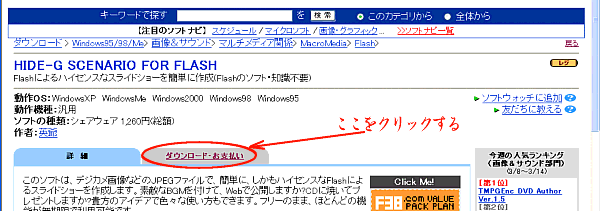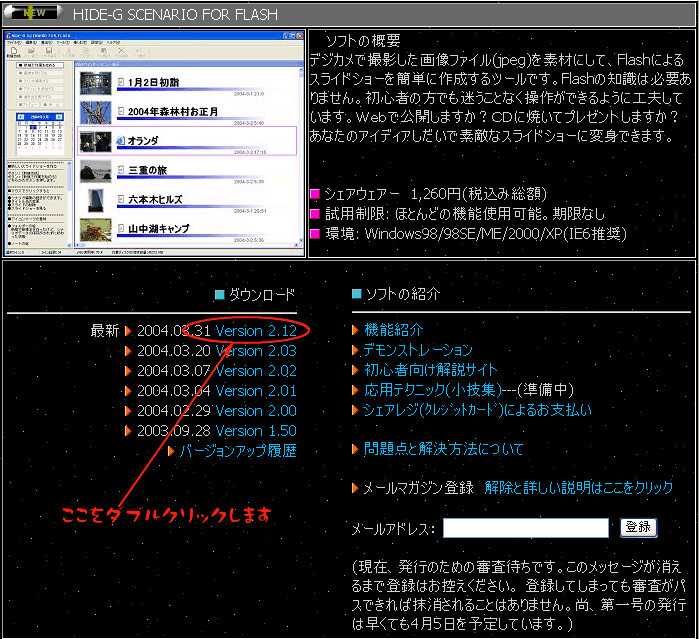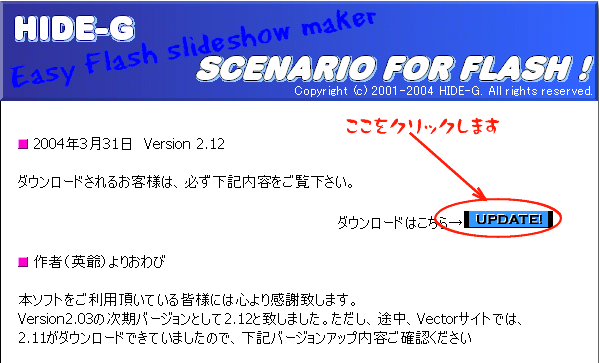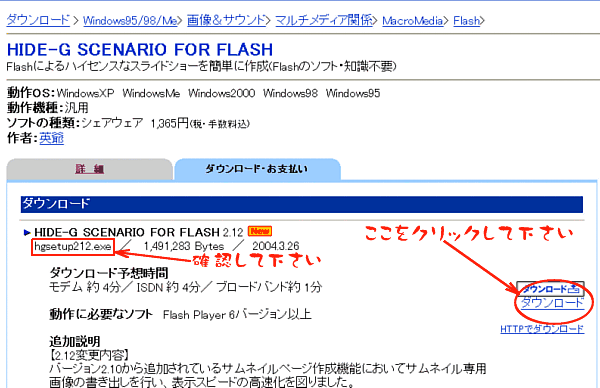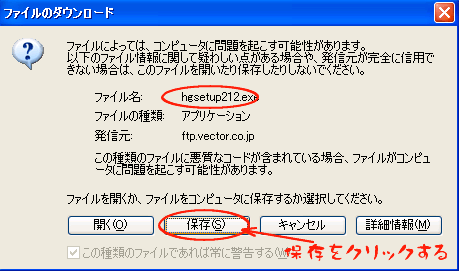「HIDE-G SCENARIO FOR FLASH」の使い方
簡単手引き (インストール編)2.12対応
「フラッシュ」を使った、画像等のスライドショーを簡単に作成するツールとして「HIDE-G SCENARIO
FOR FLASH」が内容を一新してバージョンアップされ、
「V2.12」として公開されましたので、これの
使い方について中心部分に限定して簡単に説明します。
なお、このソフトで使用できる
画像ファイルの拡張子は「JPG」のみです、画像サイズは「480×360」
(出来れば640×480以上がベターと思います)以上となっています。
1 ソフトのインストール
① ソフトのダウンロード
「HIDE-G SCENARIO FOR FLASH」は此処をダブルクリックして下さい、
現在、このページは終了してしまいました、しかし未だ使用されている方もおりますので、私のページに
ファイルを暫定的においておきます。
→ ⑤の説明に飛びます
⑥ 続いて「名前を付けて保存」の画面となりますので、保存する場所が「マイドキュメント」で
あること、ファイル名が「HgSetup212.EXE」となっていることを確認して「保存」をクリックします。
*
この操作でマイドキュメントの中に「HgSetup203.EXE」が保存されます。
2 インストール
「エクスプローラ等」でマイドキュメントの中にある「HdSetup212.EXE」ファイルをダブルクリックします、
この操作で後は画面の指示に従って「次へ」または「OK」をクリックして行くことによって、ソフトが
自動的に Cドライブの中の \programfiles の中に「HIDEG Scenario」と言うフォルダーを自動生成
させ、その中に必要なファイルをコピーし、更にディスクトップ上にショートカットアイコンを
自動作成します。
以後はこの

ショートカットアイコンのダブルクリックでソフトの起動が行えます。
= 「スタート」→「全てのプログラム」→「HIDEG-SCENARIO」でも良いです=
*
ディスクトップ上に「HIDE-G SCENALRIO」のアイコンがあること、また Cドライブの中の
フォルダーProglamfiles の更に中に「HIDEGScenario」と言うフォルダーがあることを
確認して下さい。
この章終わり です 続いて次の「
簡単に作ろう」へ進んで下さい
② 続いて「HIDE-G SCENARIO FOR FLASH」の説明画面が表示されますので、右側にある、
ダウンロードはこちら→「UPDATE!」をクリックします。
③ 「UPDATE」をクリックしますと、画面は「VACTOR」のダウンロードのページに移行しますので
「ダウンロード/お支払い」タブをクリックします。
④ ダウンロードの画面に変わりますので、右側の「ダウンロード」をクリックします。
⑤ 「ファイルのダウンロード」の画面になりますので「保存」をクリックします。
更新日時